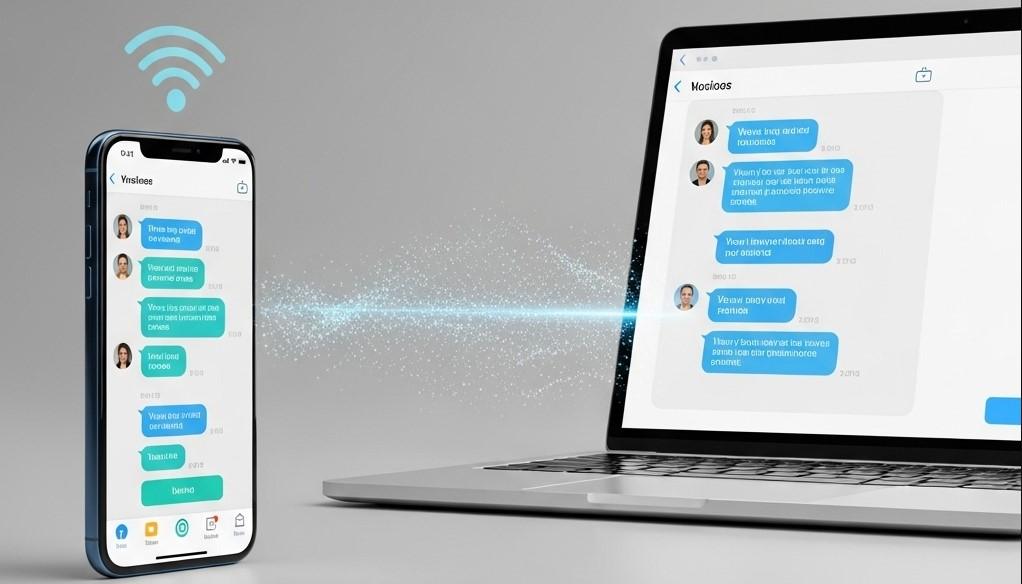Textnachrichten sind mehr als nur beiläufige Plaudereien; sie enthalten oft wichtige Informationen, liebgewonnene Erinnerungen und lebenswichtige Mitteilungen, die wir vielleicht noch einmal durchsehen müssen. Ganz gleich, ob Sie eine Adresse aufspüren, sich an eine vergangene Unterhaltung erinnern oder die Sicherheit eines geliebten Menschen gewährleisten möchten - das Wissen, wie Sie gesendete und empfangene Textnachrichten auf Ihrem Android- oder iPhone-Gerät anzeigen können, ist eine wichtige Fähigkeit. Dieser Leitfaden führt Sie durch praktische Methoden für beide Gerätetypen, damit Sie Ihre digitalen Unterhaltungen mühelos überprüfen können.
Gesendete und empfangene Textnachrichten auf Ihrem eigenen Telefon anzeigen
In diesem Abschnitt werden die verschiedenen Möglichkeiten beschrieben, wie Sie Textnachrichten direkt auf Ihrem Android- oder iPhone-Gerät überprüfen und verwalten können.
Gesendete und empfangene Textnachrichten auf Android anzeigen
Entdecken Sie die Methoden zum Anzeigen und Verwalten Ihrer Textnachrichten auf einem Android-Gerät.
1. Verwendung der Nachrichten-App Ihres Android-Geräts
Die primäre Möglichkeit, gesendete und empfangene Textnachrichten unter Android anzuzeigen, ist die Standardnachrichten-App Ihres Geräts, bei der es sich häufig um Google Messages handelt. Wenn Sie die App öffnen, sehen Sie eine Liste mit Ihren Unterhaltungen. Wenn Sie auf eine dieser Nachrichten tippen, wird Ihnen der gesamte Verlauf der mit diesem Kontakt ausgetauschten Nachrichten angezeigt. Die Messaging-Apps von Android sind so konzipiert, dass sie eine umfassende Aufzeichnung Ihrer Unterhaltungen führen, so dass es einfach ist, in der Zeit zurückzublättern.
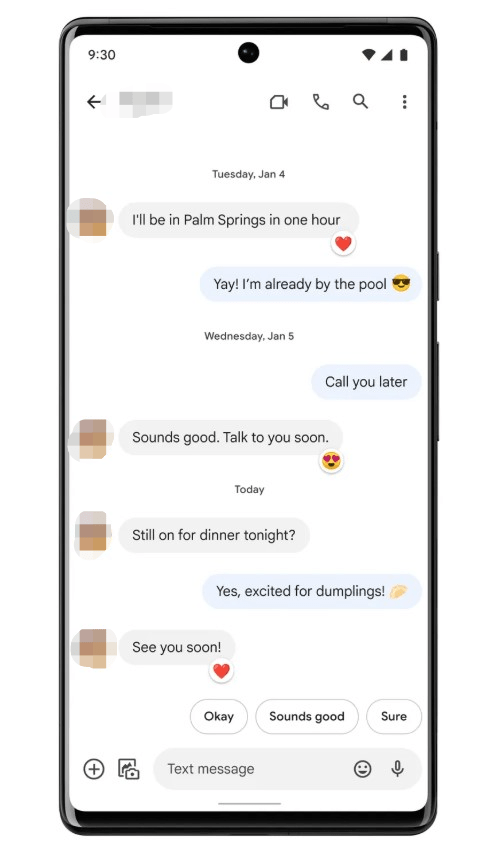
2. Wiederherstellung von Google Drive Backup
Wenn Sie jemals versehentlich Nachrichten auf Ihrem Android-Telefon gelöscht haben, kann Google Drive Ihr Retter sein. Android-Telefone sichern häufig Ihre SMS-Nachrichten in Google Drive. Wenn Sie diese Funktion aktiviert haben, können Sie Ihre Nachrichten wiederherstellen, indem Sie sie auf die Werkseinstellungen zurücksetzen und dann von einer Google Drive-Sicherung wiederherstellen.
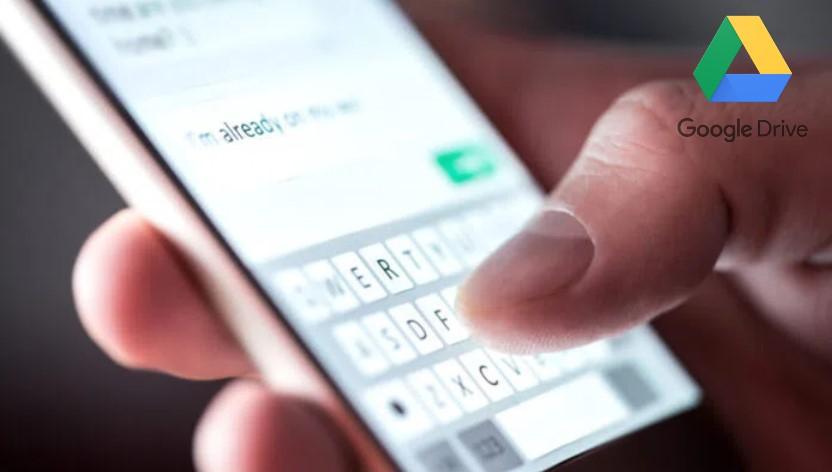
Im Allgemeinen funktioniert es folgendermaßen:
- Gehen Sie zu Ihrem Einstellungen App und suchen Sie nach "Zurücksetzen der Daten auf die Werkseinstellungen.”
- Befolgen Sie die Anweisungen, um Ihr Telefon zurückzusetzen.
- Melden Sie sich bei der Ersteinrichtung nach dem Zurücksetzen mit demselben Google-Konto an, das Sie für Ihr Backup verwendet haben.
- Sie erhalten dann die Möglichkeit, Ihre Daten, einschließlich der Textnachrichten, aus Ihrer Google Drive-Sicherung wiederherzustellen.
3. Zugriff auf Nachrichten über Google Messages für Web
Für diejenigen, die ihre Nachrichten lieber von einem größeren Bildschirm aus verwalten möchten, bietet Google Messages eine Webversion an, die die Unterhaltungen auf Ihrem Telefon widerspiegelt. Dies ist eine großartige Möglichkeit, gesendete und empfangene Textnachrichten bequem von Ihrem Desktop oder Laptop aus zu betrachten.
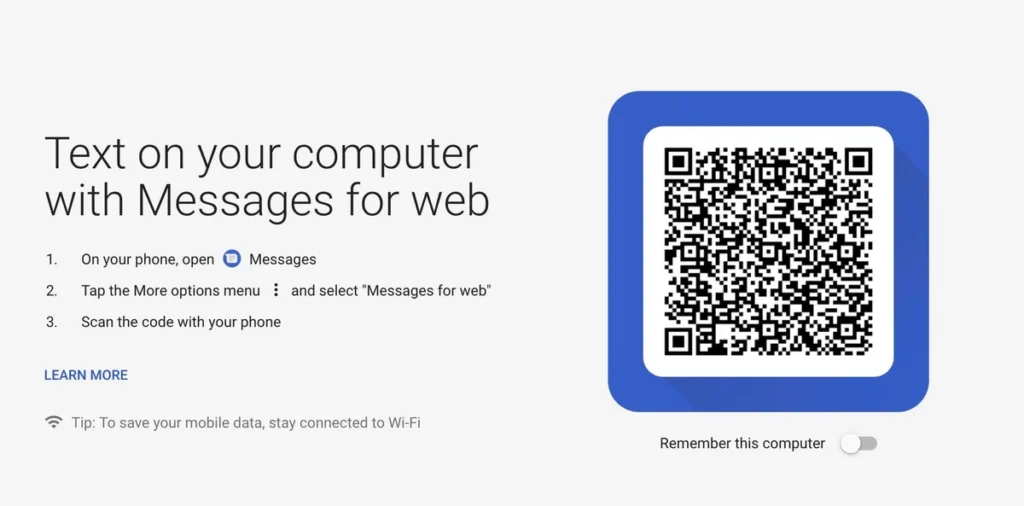
So richten Sie dies ein:
- Öffnen Sie auf Ihrem Android-Telefon die Google-Nachrichten-App.
- Tippen Sie auf die drei Punkte (oder Ihr Profilbild) in der oberen rechten Ecke und wählen Sie "Gerät koppeln" oder "Nachrichten für das Web.”
- Öffnen Sie auf Ihrem Computer einen Webbrowser (wie Chrome, Firefox oder Edge) und gehen Sie zu nachrichten.google.de/web.
- Sie sehen dort einen QR-Code. Scannen Sie ihn mit Ihrem Telefon.
- Sobald sie verknüpft sind, können Sie gesendete und empfangene Textnachrichten direkt in Ihrem Webbrowser anzeigen, einschließlich neuer und historischer Nachrichten.
Wichtiger Hinweis: Diese Methode funktioniert vor allem, wenn Google Messages Ihre Standard-Messaging-App ist. Wenn Sie eine herstellerspezifische App wie Samsung Messages oder Huawei Messages verwenden, ist diese spezielle Webfunktion möglicherweise nicht verfügbar. Denken Sie auch daran, dass Google Messages for Web die aktuellen Inhalte Ihres Telefons synchronisiert - Nachrichten, die Sie bereits von Ihrem Gerät gelöscht haben, werden nicht auf magische Weise wiederhergestellt.
Gesendete und empfangene Textnachrichten auf dem iPhone anzeigen
Erfahren Sie, wie Sie Ihre Textnachrichten auf einem Apple-Gerät abrufen und verwalten können.
1. Direktes Abrufen Ihrer Nachrichten-App
Der naheliegendste Ort, um gesendete und empfangene Textnachrichten auf Ihrem iPhone anzuzeigen, ist die App "Nachrichten" selbst. Sie ist Ihr zentraler Anlaufpunkt für alle Ihre Unterhaltungen. Öffnen Sie einfach die App, und Sie sehen eine chronologische Liste Ihrer Chats. Tippen Sie auf einen beliebigen Gesprächsfaden, und Sie können durch den gesamten Verlauf der mit diesem Kontakt ausgetauschten Nachrichten blättern. Wenn Sie etwas Bestimmtes suchen, sollten Sie die Suchleiste oben in der Nachrichtenliste nicht vergessen - sie ist ein Lebensretter für die Suche nach bestimmten Schlüsselwörtern oder Ausdrücken.

2. Wiederherstellung aus iCloud-Backup
Haben Sie jemals versehentlich auf "löschen"Sie haben eine wichtige Nachricht erhalten und ein mulmiges Gefühl verspürt? Kein Grund zur Panik! Wenn Sie iCloud Backup aktiviert haben, ist die Wahrscheinlichkeit groß, dass Sie noch immer Textnachrichten aus iCloud anzeigen können, sogar die, von denen Sie dachten, sie seien für immer verloren. Bei dieser Methode wird Ihr iPhone von einem früheren iCloud-Backup wiederhergestellt, sodass Ihre Nachrichten wieder so sind, wie sie zu dem jeweiligen Zeitpunkt waren.
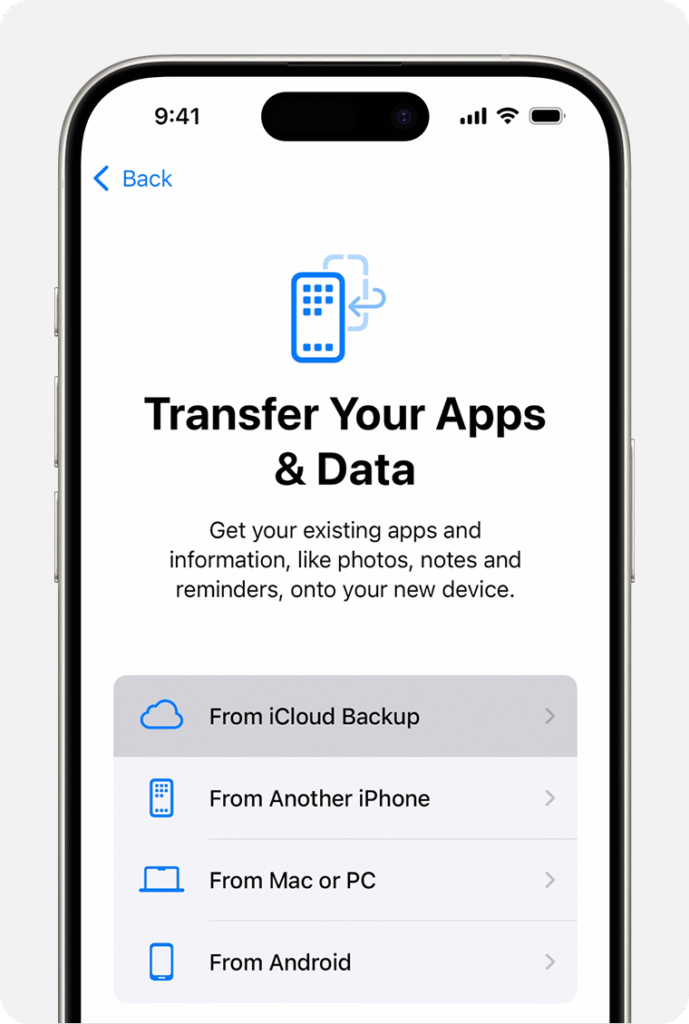
Hier ist eine kurze Zusammenfassung:
- Stellen Sie zunächst sicher, dass Ihr iPhone mit Wi-Fi verbunden ist.
- Gehe zu Einstellungen > Allgemein > iPhone übertragen oder zurücksetzen > Alle Inhalte und Einstellungen löschen. Dadurch wird Ihr Telefon auf die Werkseinstellungen zurückgesetzt. Stellen Sie also unbedingt sicher, dass Sie eine aktuelle Sicherungskopie haben, bevor Sie dies tun!
- Nachdem Ihr iPhone neu gestartet ist, folgen Sie den Anweisungen auf dem Bildschirm, bis Sie den Punkt "Apps und DatenBildschirm".
- Wählen Sie "Wiederherstellen aus iCloud-Backup" und melden Sie sich mit Ihrer Apple ID an.
- Wählen Sie die relevanteste Sicherung aus der Liste aus. Sobald die Wiederherstellung abgeschlossen ist, öffnen Sie Ihre Nachrichten-App, und hoffentlich werden Ihre alten Unterhaltungen wieder angezeigt.
Eine kurze Anmerkung: Während iCloud Ihre Nachrichten sichert, können Sie sich nicht einfach bei icloud.de und Ihre Textnachrichten direkt durchsuchen. Über die iCloud-Website können Sie auf andere Daten wie Kontakte, Fotos und E-Mails zugreifen, aber nicht auf den Inhalt Ihrer Nachrichten-Threads.
3. Zugriff über Websites von Anbietern (wie Verizon)
Wussten Sie, dass auch Ihr Mobilfunkanbieter eine Möglichkeit anbietet, gesendete und empfangene Textnachrichten einzusehen? Wenn Sie zum Beispiel Kunde von Verizon sind, fragen Sie sich vielleicht: "Kann ich gesendete und empfangene Textnachrichten bei Verizon einsehen?" Die gute Nachricht ist, dass viele Anbieter, darunter auch Verizon, Online-Portale anbieten, über die Kontoinhaber auf Nachrichtenprotokolle zugreifen können.
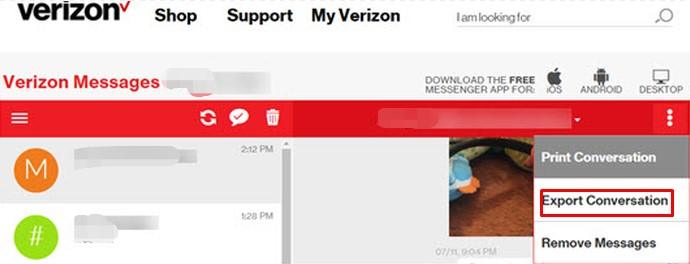
Es ist wichtig zu verstehen, dass aufgrund von Datenschutzbestimmungen wie GDPR und CCPAIn der Regel gewähren die Netzbetreiber keinen Zugriff auf den eigentlichen Inhalt Ihrer Textnachrichten. Was sie in der Regel anbieten, sind Metadatenprotokolle - Details wie das Datum, die Uhrzeit und den Empfänger/Absender der Textnachrichten. Der Inhalt der Nachrichten wird zwar eine Zeit lang aufbewahrt, aber in der Regel nur im Rahmen formeller rechtlicher Verfahren (z. B. einer Vorladung oder eines Gerichtsbeschlusses) herausgegeben. Sie können zwar oft sehen, wer wann getextet hat, aber nicht, was gesagt wurde, es sei denn, Sie stellen eine gerichtliche Anfrage. Es ist immer eine gute Idee, die Website Ihres Mobilfunkanbieters zu besuchen oder sich mit dem Kundendienst in Verbindung zu setzen, um sich über die spezifischen Richtlinien und alle Tools zu informieren, die sie für historische Daten anbieten.
Anzeigen der von einem anderen Telefon gesendeten und empfangenen Textnachrichten
Manchmal müssen Sie aus legitimen und rechtlichen Gründen, z. B. aus Gründen der elterlichen Aufsicht, die von einem anderen Telefon gesendeten und empfangenen Textnachrichten einsehen. Hier kommen Anwendungen zur elterlichen Kontrolle ins Spiel. Eine solche Lösung, die Eltern helfen soll, die Online-Sicherheit ihrer Kinder zu gewährleisten, ist Famisee.
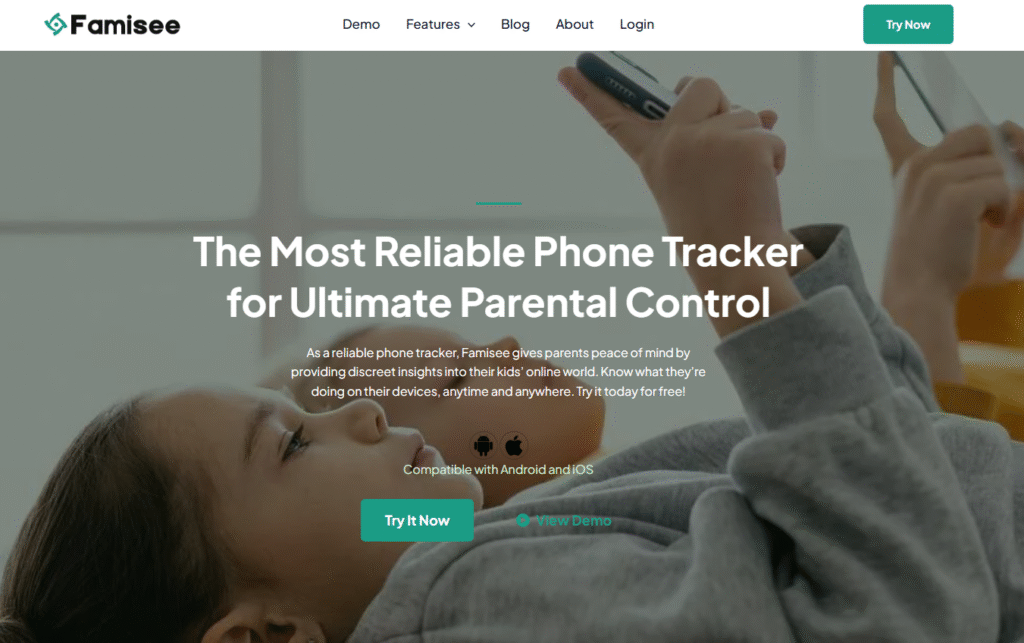
Famisee ist eine umfassende App zur elterlichen Kontrolle, mit der Eltern die Aktivitäten ihrer Kinder, einschließlich Textnachrichten, überwachen können. Die App ist auf das Wohlergehen der Familie ausgerichtet und bietet Funktionen, die über das bloße Anzeigen von Nachrichten hinausgehen und dabei helfen, gesunde Gewohnheiten zu fördern.
Hauptmerkmale von Famisee zur Überwachung von Textnachrichten:
- SMS-Überwachung: Mit Famisee können Eltern die gesendeten und empfangenen Textnachrichten auf dem Gerät ihres Kindes einsehen. Es kann sogar Echtzeitwarnungen ausgeben, wenn bestimmte sensible Schlüsselwörter in den Nachrichten erkannt werden, damit die Eltern über potenziell unangemessene oder gefährliche Unterhaltungen beruhigt sein können.
- Betrachtung von Social Media-Inhalten: Über die Standard-SMS hinaus erweitert Famisee seine Überwachungsfunktionen auf verschiedene Social-Media-Plattformen, so dass Eltern die über beliebte Apps ausgetauschten Inhalte sehen können.
- Keylogger: Famisee kann die Tastenanschläge auf dem Gerät des Kindes aufzeichnen und so Einblicke in die Eingaben in verschiedenen Apps, einschließlich Messaging-Plattformen, geben.
Durch die Bereitstellung dieser Tools sowie umfassender Funktionen wie Live-Bildschirmansicht, Browserverlaufund StandortverfolgungFamisee hilft Eltern, informiert zu bleiben und proaktive Schritte zu unternehmen, um ihre Kinder zu schützen, während sie sich online und offline bewegen.
- Wie man Nachrichten von einem anderen Telefon abruft [Android & iOS]
- Wie man WhatsApp auf Android und iPhone klont (2025)
So wissen Sie, ob Ihre Textnachricht zugestellt oder gelesen wurde
Haben Sie schon einmal eine SMS verschickt und sich gefragt, ob sie tatsächlich angekommen ist oder ob der Empfänger sie überhaupt gesehen hat? Viele Messaging-Apps bieten "Lesebestätigungen" oder Zustellbestätigungen an, die Ihnen Aufschluss geben können.
Im Allgemeinen können diese kleinen Indikatoren Folgendes bedeuten:
- Einfaches graues Häkchen: Dies zeigt oft an, dass Ihre Nachricht erfolgreich von Ihrem Gerät an das Netz des Betreibers gesendet wurde.
- Zwei graue Häkchen (oder ein ähnliches Doppelhakensymbol): Dies bedeutet in der Regel, dass Ihre Nachricht an das Gerät des Empfängers übermittelt wurde.
- Blau werdende Häkchen (oder eine ähnliche Farbänderung): Dies ist das typische Zeichen dafür, dass die Nachricht vom Empfänger gelesen wurde.
Beachten Sie, dass diese Anzeigen je nach verwendeter Messaging-App (z. B. iMessage, Google Messages, WhatsApp) leicht variieren können. Außerdem müssen sowohl Sie als auch der Empfänger in der Regel Lesebestätigungen in Ihren App-Einstellungen aktiviert haben, damit diese Funktion funktioniert.
FAQs
Im Folgenden finden Sie einige der am häufigsten gestellten Fragen zur Anzeige gesendeter und empfangener Textnachrichten.
Schlussfolgerung
Textnachrichten sind nach wie vor ein wichtiger Bestandteil unserer täglichen Kommunikation und haben sowohl persönliche als auch praktische Bedeutung. Wenn Sie wissen, wie Sie gesendete und empfangene Textnachrichten auf Ihrem Android- oder iPhone-Gerät anzeigen können, ist dies eine wertvolle Hilfe bei der Verwaltung Ihrer persönlichen Konversationen. Ob über die App Ihres Telefons, Cloud-Backups oder spezielle Tools wie Famisee, dieser Leitfaden soll Ihnen den Zugriff auf Ihren Nachrichtenverlauf erleichtern, wann immer Sie ihn benötigen.
John ist ein Technik-Enthusiast und Verfechter der digitalen Sicherheit mit mehr als 7 Jahren Erfahrung in der Überprüfung von Überwachungs-Apps und Kindersicherungs-Tools. Er ist spezialisiert auf das Testen der realen Leistung von Apps, Datenschutzstandards und Benutzerfreundlichkeit. Sein Ziel ist es, Eltern und Arbeitgeber bei der Auswahl vertrauenswürdiger Lösungen für eine sicherere digitale Umgebung zu unterstützen.